Comment faire une couverture de livre avec Adobe Illustrator
Les gens disent de ne pas juger un livre par sa couverture, mais la couverture est ce qui attire votre attention. Pousser l'intérêt des lecteurs en créant une couverture de livre à l'aide d'Adobe Illustrator. Illustrator est un logiciel de conception qui a le pouvoir de créer des brochures, des publicités dans des magazines et même des couvertures de livres. De nombreux concepteurs l'utilisent et il possède un format de sauvegarde puissant appelé Enumerated PostScript, ou EPS, qui enregistre votre projet en pixels et en détails de qualité éditeur.
Ouvrez Adobe Illustrator. Cliquez sur l'icône "Nouveau document". Sélectionnez « Paysage » dans la section « Orientation ».
Calculez la « largeur » et la « hauteur » à la taille de votre livre. Les couvertures avant et arrière des livres sont généralement faites sur le même papier. Doublez la taille de la page et ajoutez la taille de la reliure pour calculer la largeur. La hauteur est la hauteur de la page. Si la taille de votre page est de 8 pouces sur 6 pouces et que votre reliure est de 1 pouce, définissez la largeur du projet sur 13 pouces et la hauteur sur 8 pouces.
Entrez la largeur et la hauteur de l'ensemble de la couverture dans la section "Largeur" et "Hauteur". Cliquez sur le bouton « OK » pour démarrer le nouveau projet.
Cliquez sur l'onglet « Affichage » dans la barre d'outils supérieure et sélectionnez « Afficher les règles » et « Afficher les grilles » pour visualiser l'endroit où la couverture avant, la couverture arrière et la reliure doivent aller.
Cliquez sur l'outil "Type" pour entrer votre titre, le nom de l'auteur et tout autre texte que vous souhaitez sur la couverture. Cliquez sur la page et tapez les mots dans la zone de texte.
Modifiez le type, la taille, la couleur, la hauteur et la largeur de la police en cliquant sur la case « Caractère ». Cliquez sur la zone de texte et faites-la glisser à l'emplacement souhaité pour la déplacer.
Copiez une image à partir d'un autre programme et collez-la directement dans la fenêtre Illustrator, en cliquant sur "Ctrl+V" pour l'insérer. Cliquez sur l'image pour la mettre en surbrillance.
Cliquez sur l'une des cases sur les bordures pour augmenter ou diminuer la taille de l'image. Cliquez sur l'image et faites-la glisser à l'emplacement souhaité pour la déplacer.
Cliquez sur l'outil "Type". Tapez le texte de la liaison dans la zone de texte. Cliquez sur la zone de texte pour la mettre en surbrillance.
Placez le pointeur de la souris sur une case d'angle jusqu'à ce qu'une « flèche à double face incurvée » apparaisse. Cliquez sur le bouton « Flèche double face incurvée » et maintenez le bouton de la souris enfoncé tout en faisant pivoter le texte vers la gauche ou la droite. Vous pouvez faire pivoter le texte verticalement pour créer du texte pour le classeur.
Cliquez sur l'onglet "Fichier" dans la barre d'outils supérieure lorsque vous êtes prêt à enregistrer. Sélectionnez l'option "Enregistrer sous" dans la liste déroulante. Cliquez sur la "Flèche vers le bas" dans la section "Enregistrer sous le type" et choisissez "Format Illustrator EPS (*.EPS).
Nommez le fichier et cliquez sur le bouton « Enregistrer ». EPS enregistre dans un format de haute qualité utilisé dans l'impression. Attendez qu'Illustrator soit enregistré au format EPS.
Conseils
Les formats EPS prennent plus de temps à enregistrer que les fichiers normaux car Illustrator doit formater le projet.



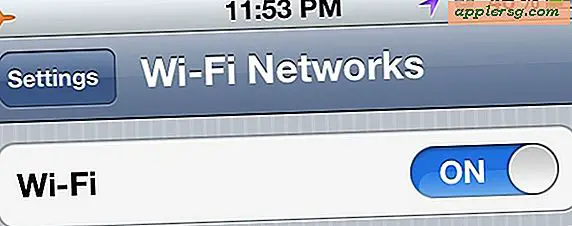
![Mise à jour iOS 9.0.1 publiée avec correctifs de bogues [Liens de téléchargement IPSW]](http://applersg.com/img/ipad/581/ios-9-0-1-update-released-with-bug-fixes.jpg)
![Mise à jour iOS 9.3 disponible en téléchargement [Liens directs IPSW]](http://applersg.com/img/ipad/273/ios-9-3-update-available-download.jpg)






